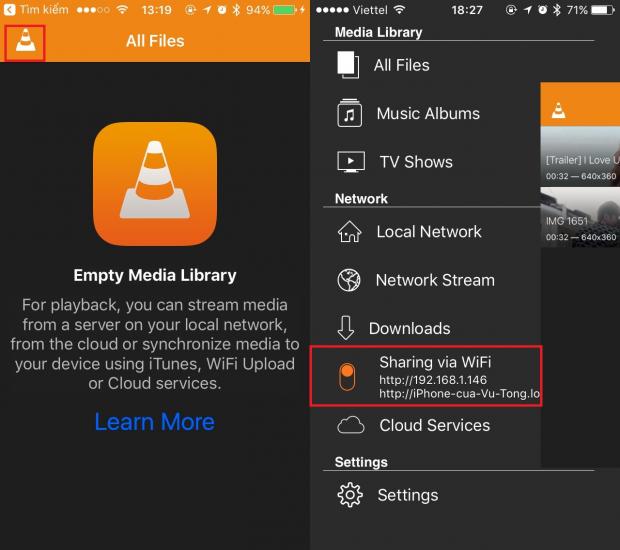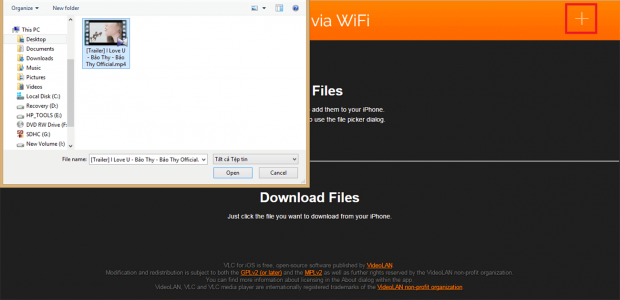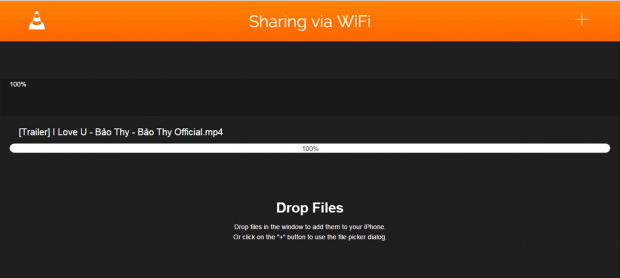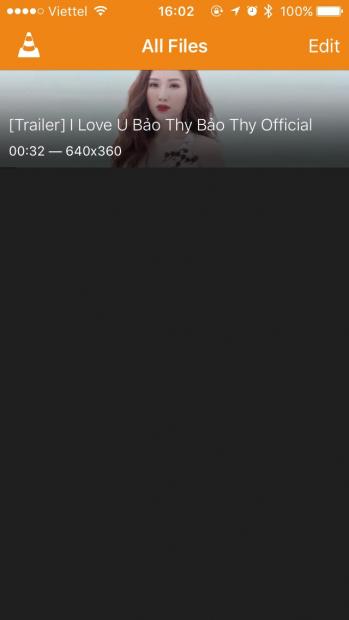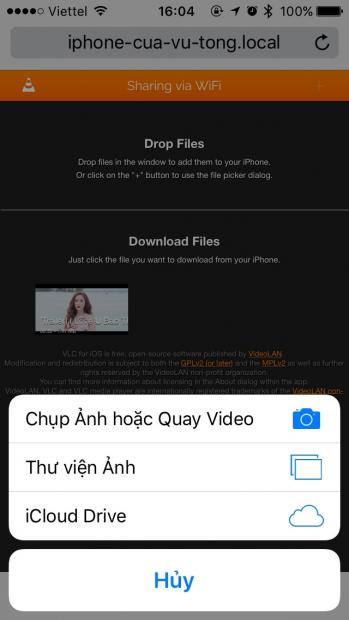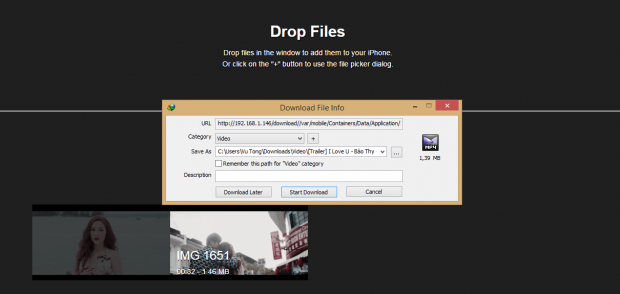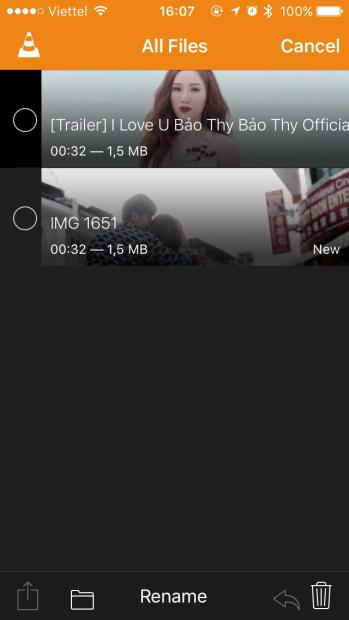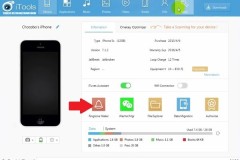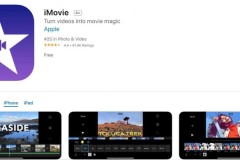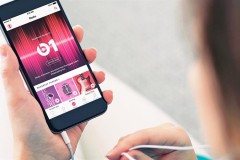Đa số người dùng phải sử dụng Cable cùng các công cụ như iTunes, iTools hay Apowersoft để thêm nhạc và video vào thiết bị, nhưng hôm nay mình sẽ hướng dẫn các bạn thêm nhạc hay video vào iPhone mà không cần sử dụng đến những dây cable.
Với phần mềm VLC, bạn có thể yên tâm gửi và nhận video siêu nhanh giữa các iPhone với máy tính và quên đi cable kết nối cùng các phần mềm hỗ trợ thông thường.
Để sử dụng tính năng hay ho này, hãy tải ứng dụng VLC về iPhone thông qua cửa hàng ứng dụng Appstore. Ngoài ra máy tính và iPhone của bạn phải cùng kết nối với một mạng Wi-Fi.
Sau khi tải xong ứng dụng VLC trên thiết bị, hãy mở ứng dụng lên, nhấn vào logo VLC ở góc bên trái màn hình. Sau đó bật tính năng Sharing via WiFi.
Ngay lúc này bạn sẽ thấy địa chỉ để chia sẻ nhạc và video, như hình dưới là:
- Trên máy tính: http://192.168.88.105
- Trên iPhone/iPad: http://iPhone-cua-Vu-Tong.local
Gửi nhạc, video từ máy tính sang iPhone/iPad
Sau khi có địa chỉ, hãy mở trình duyệt trên máy tính và thêm vào địa chỉ http://192.168.88.105 đã nhận ở trên.
Bạn nhấn nút dấu + góc trên cùng bên phải để chọn nhạc, video trên máy tính chia sẻ với iPhone/iPad.
Lúc này video sẽ được chia sẻ sang iPhone/iPad. Bạn có thể thấy quá trình truyền tải bên dưới tên của video.
Sau khi quá trình truyền tải tập tin kết thúc, bạn sẽ thấy video bên trong ứng dụng VLC (Nếu không thấy, kiểm tra phần All file).
Gửi nhạc, video từ iPhone/iPad sang máy tính
Từ trình duyệt web trên iPhone/iPad, bạn nhập địa chỉ lấy được ở phần chuẩn bị lên thanh địa chỉ của trình duyệt (chú ý có cả http://): http://iPhone-cua-Vu-Tong.local
Nhấn nút dấu + góc trên cùng bên phải để chia sẻ nhạc, video. Ở đây bạn có thể chia sẻ từ quay video, thư viện ảnh, iCloud.
Tải nhạc, video về máy tính
Nhấn chuột phải lên video chọn Save video as (hoặc Save audio as) , chọn nơi lưu trên máy tính rồi nhấn nút Save. (Nếu máy tính của bạn đã được cài đặt IDM thì chỉ cần click vào video, bạn có thể tải ngay video hay audio vào máy tính).
Quản lý thư mục Video, nhạc
Từ ứng dụng VLC, bạn nhấn nút Edit góc trên cùng bên phải.
Tích vào video/nhạc muốn chỉnh sửa, lúc này sẽ xuất hiện các tùy chọn.
Chỉ với vài bước đơn giản bạn đã có thể sao chép nhanh dữ liệu nhac, cũng như video từ máy tính qua iPhone và ngược lại. Hi vọng thủ thuật trên đây phần nào sẽ giúp bạn có những trải nghiệm thật hay trên thiết bị Táo của mình.
- Cách kiểm tra tình trạng, nhiệt độ pin smartphone đơn giản nhất
- Quên iTools đi, đây mới chính là công cụ hàng đầu để cài nhạc trên iPhone
Nguồn: Thế giới di động